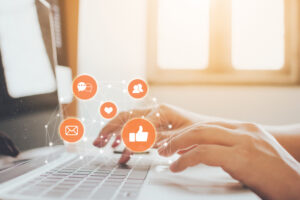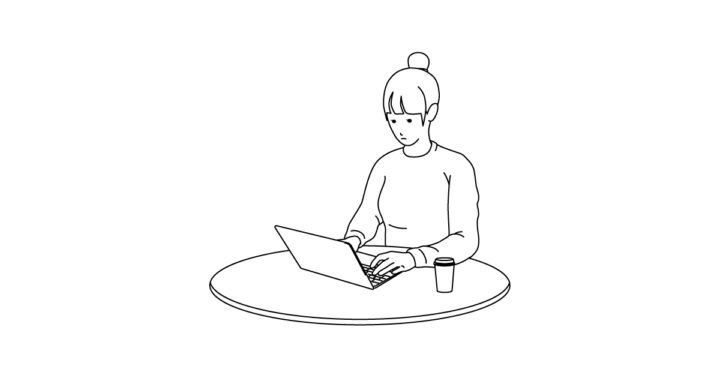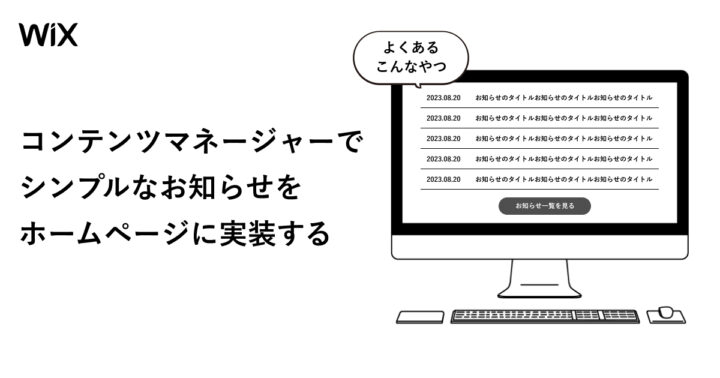ShopifyでECサイトを制作する際に避けては通れない配送料。
その中でも設定として多いのは、エリア別に設定する方法と指定した金額以上は送料を無料にするという方法だと思います。
設定は簡単にできるので、それぞれの設定方法をまとめていきます。
目次
「設定」→「配送と配達」から送料の設定が可能
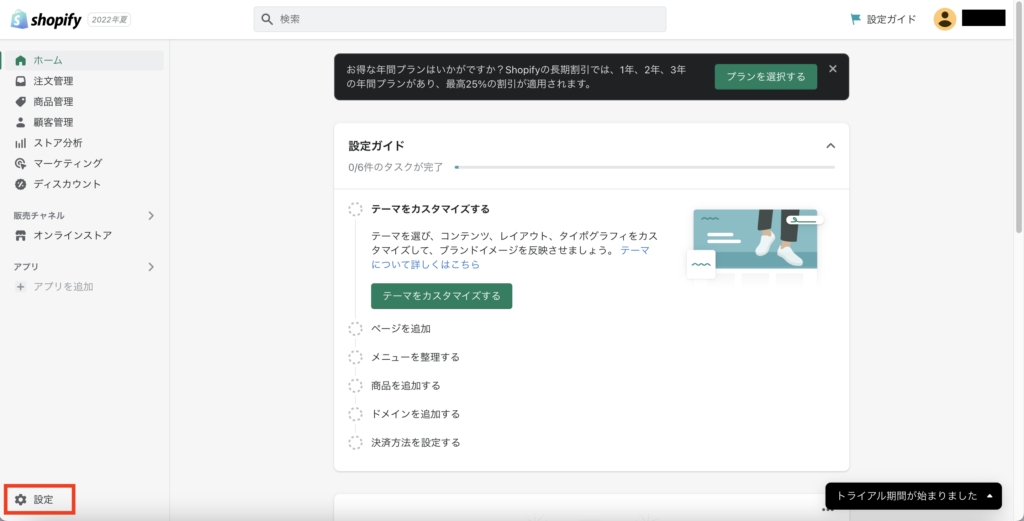
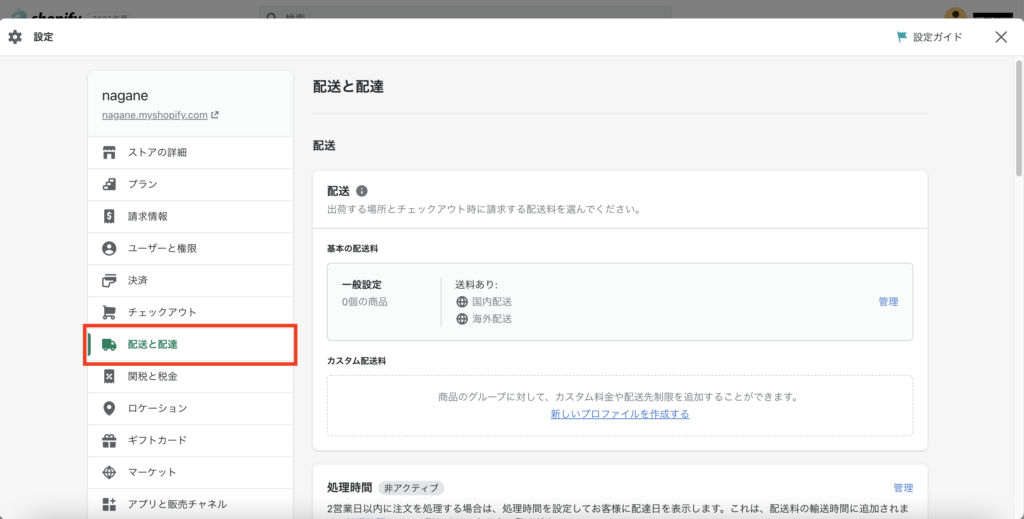
エリア別に送料を設定する
エリア別でもそうですが、条件ごとに送料が異なる場合、金額ごとに条件の設定が必要です。
では、エリア別の設定を順を追って設定していきます。
今回は北海道と沖縄は1000円、それ以外の地域は700円という条件とします。
特定のエリアだけの送料を設定する
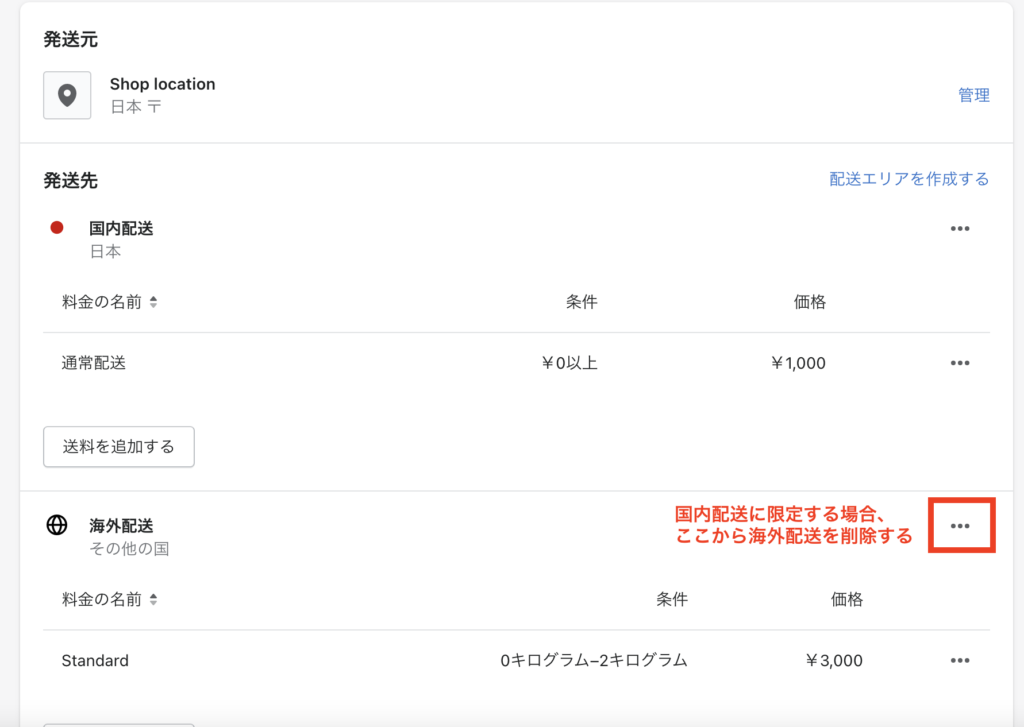
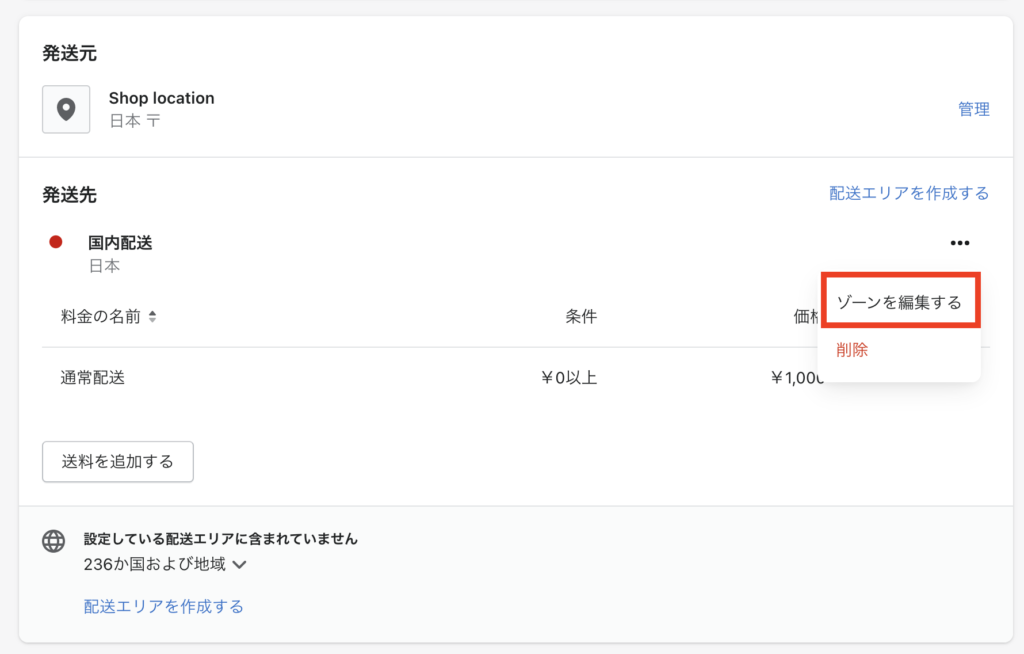
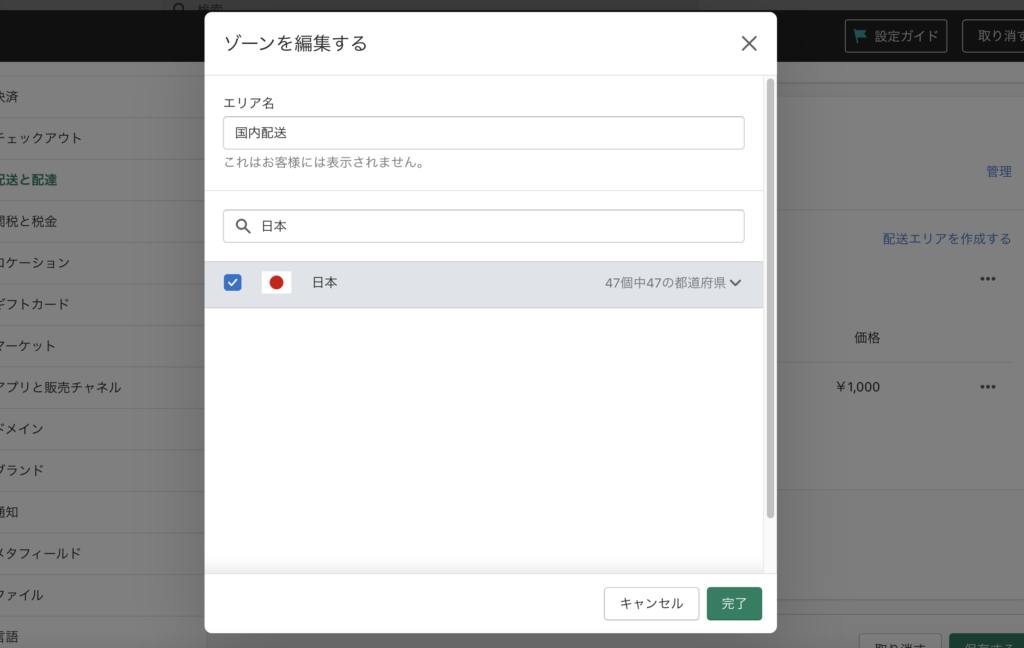
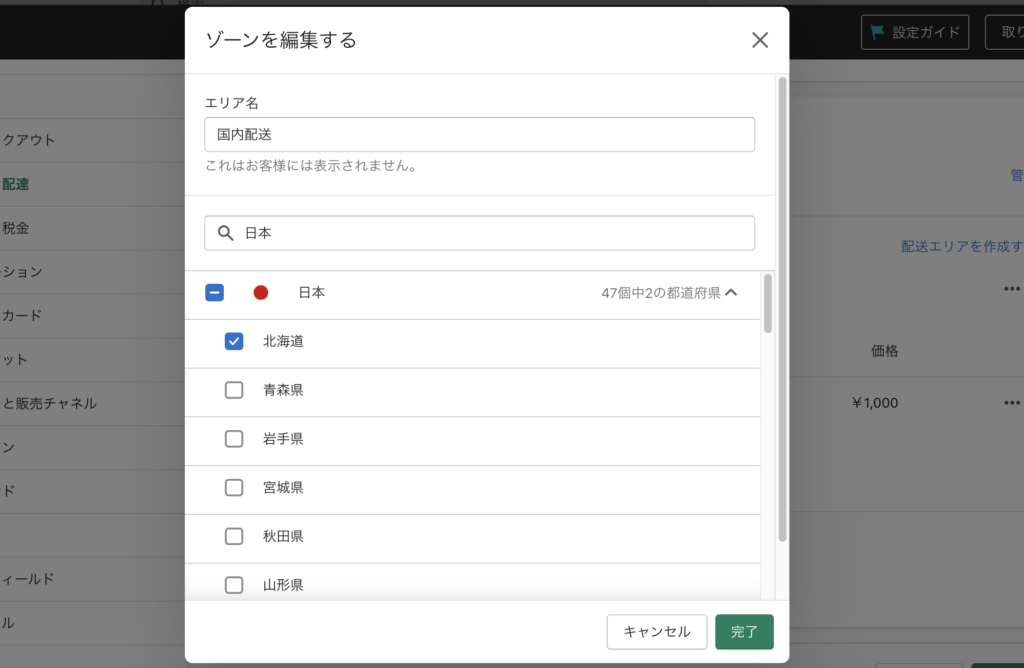
その他のエリアを設定する
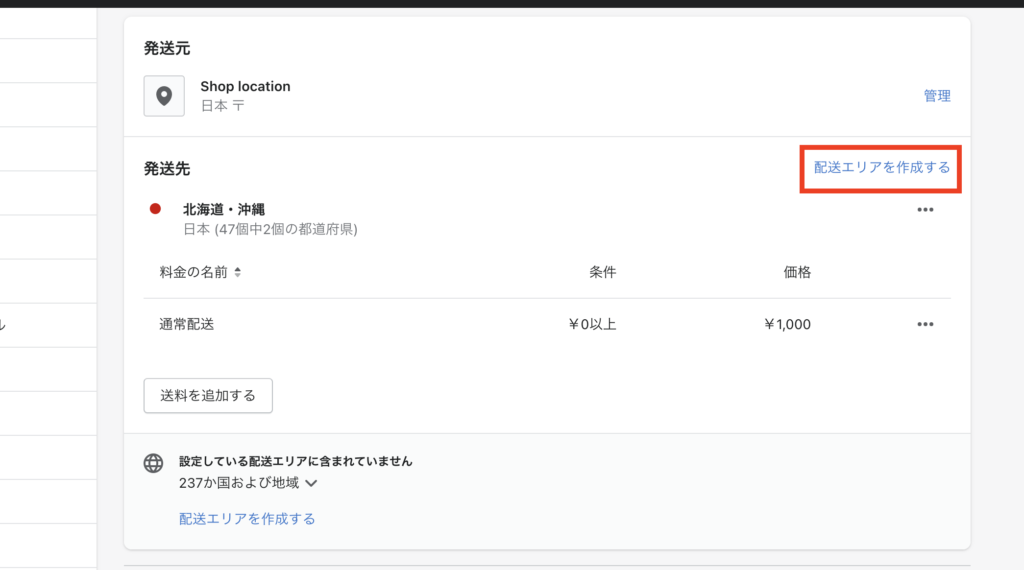
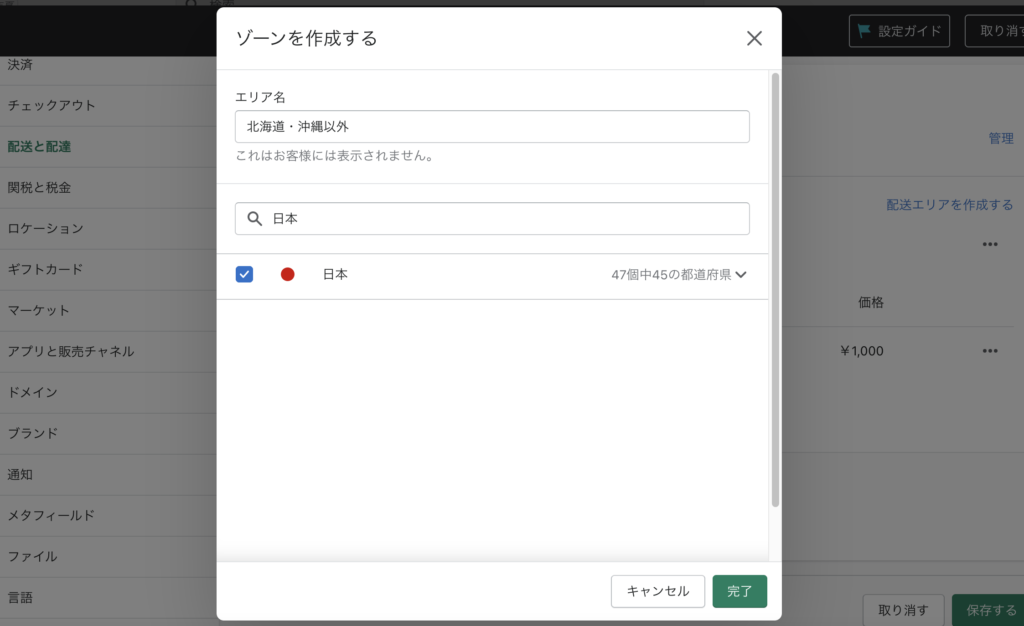
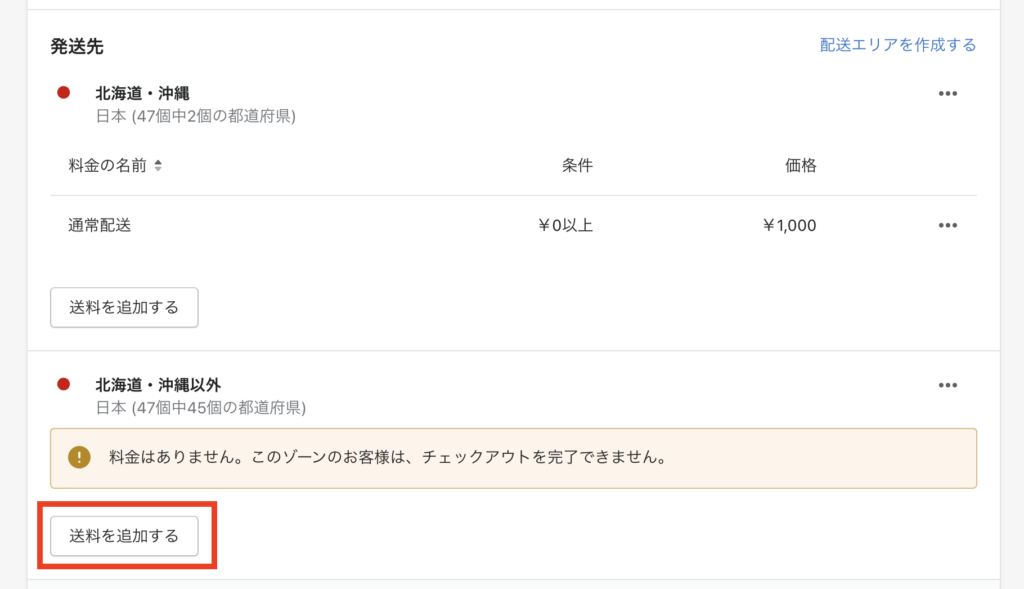
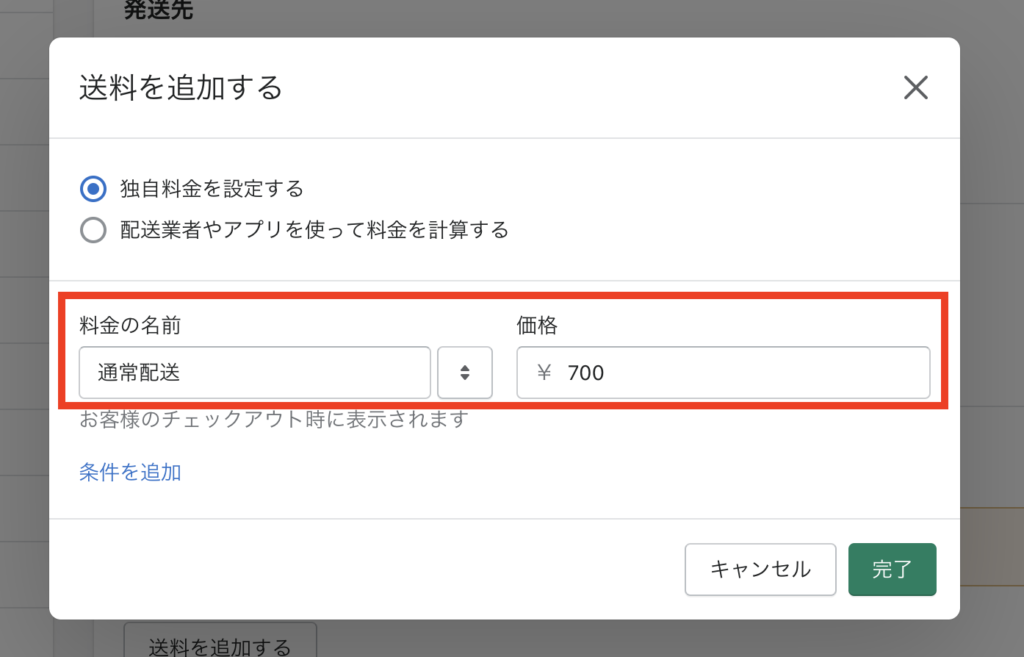
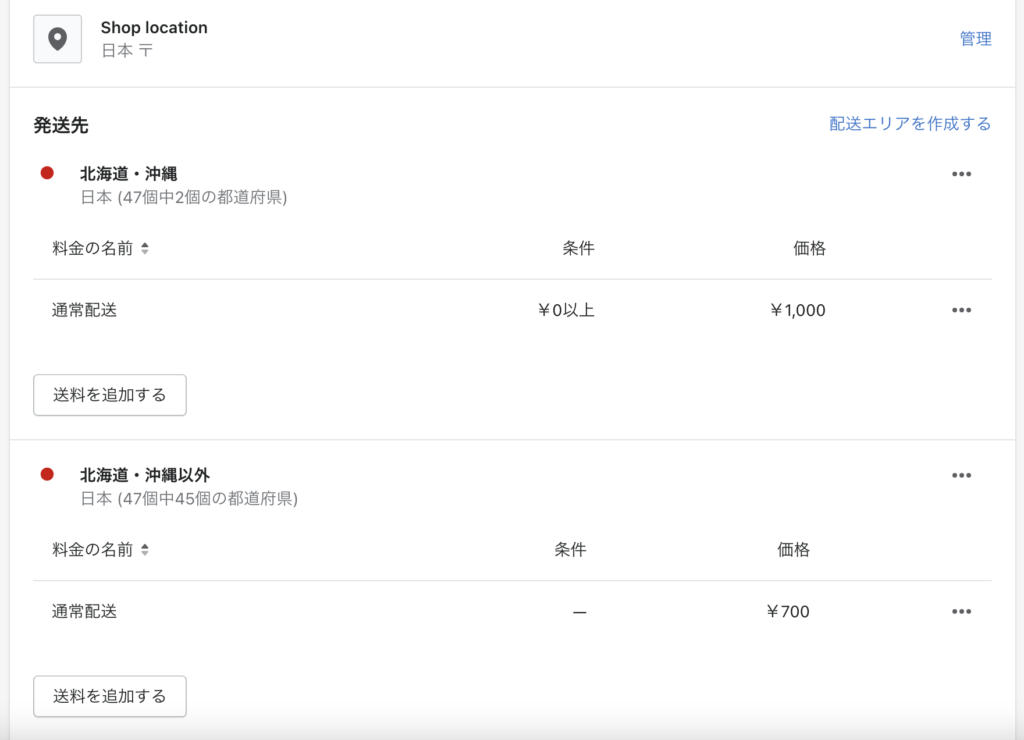
◯円以上で送料無料にする場合
今回は1万円以上送料無料の想定で設定します。

- 「送料を追加する」をクリック
- 料金の名前:通常配送 価格:0を入力
- 「条件を追加」をクリック
- 最低価格に10,000と入力
- 完了
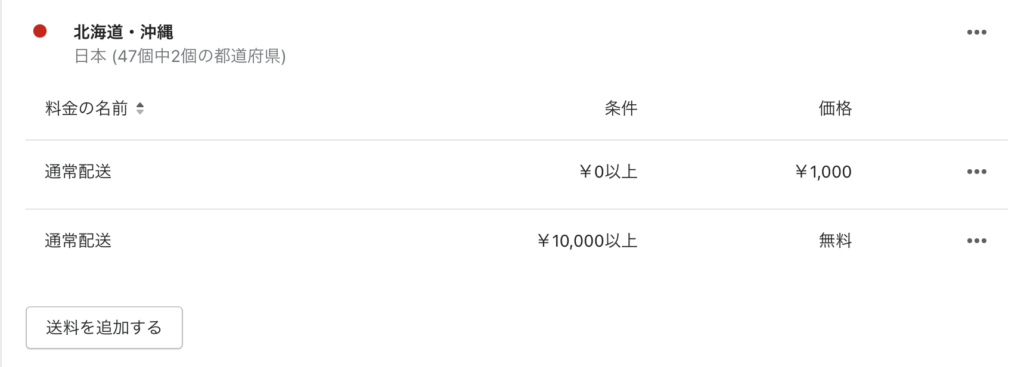
「購入金額まであといくら!」の設定にはプラグインが必要
よくECサイトで見かける「あと〇〇円の購入で送料無料になります」の表示をしたい場合は、プラグインを使う必要があります。
軽く調べて良さそうな「Free Shipping Bar by Hextom」というプラグインでした。
私はまだ実際に設定を行ったことがないので、調べてみて改めて記事にしたいと思います。